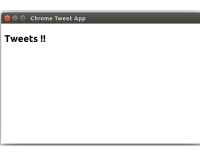
Key Takeaways
- Chrome-Apps können auf Android- und iOS-Geräten mit einem Toolset ausführen, das auf Apache Cordova basiert, ein Open-Source-Framework für mobile Apps mithilfe von HTML, CSS und JavaScript. Cordova wickelt diese Web -Apps mithilfe der nativen Shell ein und ermöglicht die Verteilung in Google Play, dem Apple App Store und anderen Geschäften.
- Der Prozess des Erstellens einer Chrome -App beinhaltet das Erstellen eines Projektordners, das Definieren der erforderlichen Einstellungen in einer Manifest.json -Datei, das Erstellen eines Fensters für die App zum Start und das Einrichten eines AJAX -Aufrufs zum Abrufen von Daten. Dieser Prozess wurde mit der Erstellung einer einfachen Twitter -Chrome -App demonstriert.
- Ausführen einer Chrom -App auf Android, Java JDK 7 oder höher, Android SDK 4.4.2 oder höher und Apache Ant müssen auf dem System installiert werden. Das CCA-Befehlszeilen-Tool ist ebenfalls erforderlich. Nach dem Einrichten der Umgebung kann ein neues Projekt mit den vorhandenen Chrome -Apps zum Port mit spezifischen Befehlen erstellt werden.
Chrome -Apps sind bei Chrome -Benutzern beliebt. Und warum nicht, sie bieten eine Methode zum Erstellen einer tragbaren „Anwendung“ in der vertrauten Umgebung des Chrome -Browsers.
Stellen Sie sich die Leistung von Chrome -Apps vor, die auf Ihrem Smartphone verfügbar sind. Wir können jetzt unsere Lieblings -Chrome -Apps auf Android und iOS mit einem Toolsatz ausführen, das auf Apache Cordova basiert.
Cordova ist ein Open -Source -Framework für mobile Apps mithilfe von HTML, CSS und JavaScript. Cordova wickelt die HTML-, CSS- und JavaScript -Web -App mithilfe der nativen Shell ein und ermöglicht die Verteilung auf Google Play, den Apple App Store und andere Geschäfte.
Übersicht
In diesem Tutorial erstellen wir unsere eigene Chrome -App mit HTML, CSS und JavaScript und portieren sie in den Android -Emulator. Die Anwendung, die wir erstellen, ist eine einfache App, um die neuesten Tweets basierend auf einem bestimmten Twitter -Hashtag zu holen.
Chrome -App erstellen
Wir erstellen zunächst unsere Chrome -App. Sobald wir die Chrome -App erstellt und auf dem Chrome -Browser getestet haben, werden wir sie auf Android portieren.
Quellcode aus diesem Tutorial ist auf GitHub verfügbar.
Erstellen Sie einen Projektordner namens TwitterchromeApp. Erstellen Sie im Projektordner eine Manifest -Datei namens Manifest.json, die die Konfigurationsdatei für unsere App ist. Im Inside Manifest.json definieren wir einige Einstellungen, die von der Chrome -App erforderlich sind. Chrome -Apps erfordern, dass Manifest_version 2 sein muss. Wir werden auch den Namen der App, ihre Version und den Pfad zu einem Hintergrundskript definieren, um das Starten der App auszuführen. Wir holen die Tweets von einer externen Service -URL ab, sodass wir dies auch in dieser Datei angeben. Hier ist, wie das Manifest.json aussehen sollte:
<span>{
</span> <span>"manifest_version": 2,
</span> <span>"name": "Tweet Chrome App",
</span> <span>"version": "1.0",
</span> <span>"app": {
</span> <span>"background": {
</span> <span>"scripts": ["scripts/main.js"]
</span> <span>}
</span> <span>},
</span> <span>"permissions": [
</span> <span>"http://twittersearchapi.herokuapp.com/search"
</span> <span>]
</span><span>}</span>
Wenn die Chrome -App startet, werden ein Fenster angezeigt, in dem die Tweets von Twitter angezeigt werden. Chrome -Apps haben eine Veranstaltung namens Onlaunted, mit der wir das Fenster für unsere App beim App -Start erstellen.
Innerhalb des Projektordners TwitterchromeApp erstellen Sie einen anderen Ordner namens Skripte und erstellen Sie das Hintergrundskript namens Main.js. Fügen Sie Main.js den folgenden Code hinzu:
<span>{
</span> <span>"manifest_version": 2,
</span> <span>"name": "Tweet Chrome App",
</span> <span>"version": "1.0",
</span> <span>"app": {
</span> <span>"background": {
</span> <span>"scripts": ["scripts/main.js"]
</span> <span>}
</span> <span>},
</span> <span>"permissions": [
</span> <span>"http://twittersearchapi.herokuapp.com/search"
</span> <span>]
</span><span>}</span>
Innerhalb des Onlaunted -Ereignisses erstellen wir eine Witwe für unsere Chrome -App. Fügen Sie Main.js den folgenden Code hinzu:
chrome<span>.app.runtime.onLaunched.addListener(function() {
</span> <span>// creating window for app code will be here
</span><span>});</span>
Im obigen Code haben wir das Bildschirmobjekt verwendet, um die verfügbare Bildschirmbreite und -höhe zu erhalten. Basierend auf der tatsächlichen Breite des Bildschirms setzen wir die äußeren Grenzen des neuen Chromfensters, um korrekt anzuzeigen.
Chrome.app.window.create erstellt ein neues Fenster mit dem HTML im Datei index.html.
Innerhalb des Projektordners TwitterchromeApp Erstellen Sie eine neue Datei namens Index.html wie unten gezeigt:
chrome<span>.app.runtime.onLaunched.addListener(function() {
</span>
<span>var screenWidth = screen.availWidth;
</span> <span>var screenHeight = screen.availHeight;
</span> <span>var width = 500;
</span> <span>var height = 300;
</span>
chrome<span>.app.window.create('index.html', {
</span> <span>id: "tweetAppID",
</span> <span>outerBounds: {
</span> <span>width: width,
</span> <span>height: height,
</span> <span>left: Math.round((screenWidth - width) / 2),
</span> <span>top: Math.round((screenHeight - height) / 2)
</span> <span>}
</span> <span>});
</span><span>});</span>
Versuchen Sie nun, die Chrome -App in Ihrem Chrome -Browser zu installieren. Öffnen Sie Tools -> Erweiterungen (möglicherweise mehr Tools ). Aktivieren Sie den Entwicklermodus aus dem Kontrollkästchen oben rechts und klicken Sie dann auf ausgepackte Erweiterung und wählen Sie den Projektordner aus.
Führen Sie die Erweiterung entweder durch das Fenster Apps oder Erweiterungen aus und Sie sollten die folgenden: sehen:
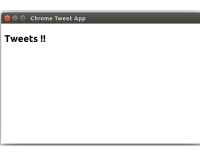
Als nächstes werden wir einen Ajax -Anruf erstellen, der ausgelöst wird, wenn das Fenster startet, in dem Tweets von einer Service -URL abgerufen werden. Wir werden einen Dienst nutzen, der auf Heroku gehostet wird. Der Service hat einige Einschränkungen. Es holt nur Tweets mit dem Hashtag Perkytweets , dies reicht für unser Beispiel aus.
Wir werden jQuery verwenden, um unseren Ajax -Anruf zu tätigen. Laden Sie ihn also in den Script -Ordner herunter und fügen Sie ihn in Index.html ein, zum Beispiel:
<span><span> </span><span><span><span>></span> </span> <span><span><span>></span> </span> <span><span><span><meta> charset<span>="utf-8"</span>></span> </span> <span><span><span><title>></title></span>Chrome Tweet App<span><span></span>></span> </span><span><span><span></span>></span> </span> <span><span><span>></span> </span> <span><span><span><h1 id="gt">></h1></span>Tweets !!<span><span></span>></span> </span> <span><span><span></span>></span> </span> <span><span><span></span>></span></span></span></span></span></span></span></span></span>
Erstellen Sie nun eine neue Datei namens script.js im Scripts -Ordner und erstellen Sie den Ajax -Aufruf wie gezeigt:
<span><span><span><script> type<span >="text/javascript"</script></span> src<span>="scripts/jquery-1.11.1.min.js"</span>></span><span><span></span>></span></span>
incise script.js in index.html:
einschließen<span>$(function() {
</span> $<span>.ajax({
</span> <span>type: 'GET',
</span> <span>url: 'http://twittersearchapi.herokuapp.com/search',
</span> <span>success: function(response) {
</span> <span>var resObj = JSON.parse(response);
</span> <span>console.log(resObj);
</span> <span>},
</span> <span>error: function(error) {
</span> <span>console.log(error);
</span> <span>}
</span> <span>});
</span><span>});</span>
Öffnen Sie nun Tools -> Erweiterungen (oder Weitere Tools ) und klicken Sie auf nachladen , um die Änderungen widerzuspiegeln. Klicken Sie als nächstes auf die App, um sie neu zu gestalten. Wenn Sie die Chromkonsole überprüfen (nur die normale Konsole, auf die Sie in Chrome zugreifen), sollte die Antwort der Service -URL aus angezeigt werden.
Als nächstes zeigen wir die Antworten in index.html an. Wir werden Bootstrap zum Styling der Seite verwenden.
Erstellen Sie einen Stylesordner in Ihrem Projektordner und laden Sie die Bootstrap -CSS -Dateien in den Ordner herunter. Fügen Sie die Bootstrap -CSS -Datei in index.html zu.
ein<span><span><span><script> type<span >="text/javascript"</script></span> src<span>="scripts/script.js"</span>></span><span><span></span>></span></span>
Fügen Sie ein UL -Element in Index.html ein, um die Tweets anzuzeigen. So sollte index.html jetzt aussehen:
<span><span><span><link> href<span>="styles/bootstrap.min.css"</span> rel<span>="stylesheet"</span>></span></span></span>
Innerhalb des AJAX -Erfolgsaufrufs in scripts.js enthalten der folgende Code, um die von dem Service Call in die UL in INDEX abgerufenen Elemente anzuhängen.
<span><span>
</span><span><span><span>></span>
</span>
<span><span><span>></span>
</span> <span><span><span><meta> charset<span>="utf-8"</span>></span>
</span> <span><span><span><title>></title></span>Chrome Tweet App<span><span></span>></span>
</span> <span><span><span><link> href<span>="styles/bootstrap.min.css"</span> rel<span>="stylesheet"</span>></span>
</span> <span><span><span><script> type<span >="text/javascript"</script></span> src<span>="scripts/jquery-1.11.1.min.js"</span>></span><span><span></span>></span> <!-- Check this matches your jQuery version and file name -->
</span> <span><span><span><script> src<span >="scripts/script.js"</script></span>></span><span><span></span>></span>
</span>
<span><span><span></span>></span>
</span>
<span><span><span>></span>
</span> <span><span><span><h1 id="gt">></h1></span>Tweets !!<span><span></span>></span>
</span> <span><span><span><ul> id<span>="ulTweets"</span> class<span>="list-group"</span>></ul></span>
</span>
<span><span><span></span>></span>
</span><span><span><span></span>></span>
</span>
<span><span><span></span>></span></span></span></span></span></span></span></span></span></span></span> neu laden und neu starten, und Sie sollten in der Lage sein, einen Bildschirm voller Tweets zu sehen.
Erstellen einer Chrom -App für Android
Da wir unsere App auf Android ausführen, stellen Sie sicher, dass Sie Java Jdk 7 oder höher, Android SDK 4.4.2 oder höher und Apache -Ant in Ihrem System installiert.
Wir benötigen auch das CCA -Befehlszeilenwerkzeug. Sie können es mit
installieren<span>{
</span> <span>"manifest_version": 2,
</span> <span>"name": "Tweet Chrome App",
</span> <span>"version": "1.0",
</span> <span>"app": {
</span> <span>"background": {
</span> <span>"scripts": ["scripts/main.js"]
</span> <span>}
</span> <span>},
</span> <span>"permissions": [
</span> <span>"http://twittersearchapi.herokuapp.com/search"
</span> <span>]
</span><span>}</span>
detaillierte Informationen zum Einrichten Ihrer Umgebung zum Portieren von Chrome -Apps in Android und iOS finden Sie in den offiziellen Dokumenten.
Sobald die Einrichtung unserer Umgebung abgeschlossen ist, werden wir ein neues Projekt von unserem vorhandenen Twitterchromeapp zum Port nach Android erstellen. Führen Sie den folgenden Befehl aus, um das Projekt zu erstellen:
chrome<span>.app.runtime.onLaunched.addListener(function() {
</span> <span>// creating window for app code will be here
</span><span>});</span>
Navigieren Sie zu TwitterAppforandroid und führen Sie den folgenden Befehl aus, um das Projekt im Android -Emulator auszuführen:
chrome<span>.app.runtime.onLaunched.addListener(function() {
</span>
<span>var screenWidth = screen.availWidth;
</span> <span>var screenHeight = screen.availHeight;
</span> <span>var width = 500;
</span> <span>var height = 300;
</span>
chrome<span>.app.window.create('index.html', {
</span> <span>id: "tweetAppID",
</span> <span>outerBounds: {
</span> <span>width: width,
</span> <span>height: height,
</span> <span>left: Math.round((screenWidth - width) / 2),
</span> <span>top: Math.round((screenHeight - height) / 2)
</span> <span>}
</span> <span>});
</span><span>});</span>
Sobald der Emulator erfolgreich gestartet wird, sollten Sie die App im Emulator sehen.
Schlussfolgerung
In diesem Tutorial haben wir gesehen, wie man eine einfache Chrome -App erstellt und auf die Android -Plattform portiert. Weitere Informationen zum Ausführen von Chrome -Apps auf mobilen Geräten mithilfe von Apache Cordova finden Sie in den Dokumenten der Beamten.
Was denkst du über diese Chrome -App -Option zum Erstellen einer mobilen App? Bietet es Vorteile gegenüber nur einer Standard -HTML-, CSS- und JavaScript -Web -App in Cordova?
häufig gestellte Fragen (FAQs) zum Ausführen von Chrome -Apps auf dem mobilen Gerät mithilfe von Cordova
Wie kann ich Cordova auf meinem System installieren? Sobald Node.js installiert ist, können Sie Cordova mit NPM (Node Package Manager) installieren, indem Sie den Befehl npm install -g cordova in Ihrem Terminal oder Eingabeaufforderung ausführen. Das -G -Flag wird verwendet, um Cordova global in Ihrem System zu installieren. Geräte mit Cordova müssen Sie Folgendes auf Ihrem System installieren: node.js, cordova, Chrome -Apps für mobile Toolchain und Android SDK oder iOS SDK Abhängig von der Plattform, die Sie abzielen.
Wie kann ich meine Chrome -App in ein Cordova -Projekt umwandeln? durch den Befehl erstellen und den Namen Ihres Projekts. Zum Beispiel erstellen CCA MyProject. Dies erstellt ein neues Cordova -Projekt in einem Verzeichnis namens MyProject.
Wie kann ich meinem Cordova -Projekt Plattformen hinzufügen? Befehl hinzufügen, gefolgt vom Namen der Plattform. Zum Beispiel wird die Cordova -Plattform hinzufügen Android die Android -Plattform zu Ihrem Projekt hinzufügen.
Wie kann ich mein Cordova -Projekt erstellen? gefolgt vom Namen der Plattform. Zum Beispiel baut Cordova Build Android Ihr Projekt für die Android -Plattform auf.
Wie kann ich mein Cordova -Projekt auf einem Gerät ausführen? Zum Beispiel wird Cordova Run Android Ihr Projekt auf einem Android -Gerät ausführen.
Wie kann ich mein Cordova -Projekt debuggen? Dazu müssen Sie zu Chrome navigieren: // in Ihrem Chrome -Browser inspizieren und auf den Link unter Ihrem Gerät inspizieren. 🎜>
Während mit Cordova Sie Chrome -Apps auf einem mobilen Gerät ausführen können, gibt es einige Einschränkungen. Zum Beispiel werden nicht alle Chrom -APIs unterstützt, und es kann Unterschiede im Verhalten zwischen der Chrome -App und der Cordova -App aufgrund von Unterschieden in den zugrunde liegenden Plattformen geben.Kann ich Cordova -Plugins in meiner Chrome -App verwenden? 🎜>
Ja, Sie können Cordova -Plugins in Ihrer Chrome -App verwenden. Dazu müssen Sie das Plugin mit dem Befehl cordova plugin hinzufügen, gefolgt vom Namen des Plugins.
Wie kann ich mein Cordova -Projekt aktualisieren? Cordova -Projekt können Sie den Befehl cordova plattform -update verwenden, gefolgt vom Namen der Plattform. Zum Beispiel wird die Cordova -Plattform -Update Android die Android -Plattform in Ihrem Projekt aktualisieren.
Das obige ist der detaillierte Inhalt vonAusführen von Chrome -Apps auf einem mobilen Gerät mit Cordova. Für weitere Informationen folgen Sie bitte anderen verwandten Artikeln auf der PHP chinesischen Website!
 JavaScript -Frameworks: Stromversorgung moderner WebentwicklungMay 02, 2025 am 12:04 AM
JavaScript -Frameworks: Stromversorgung moderner WebentwicklungMay 02, 2025 am 12:04 AMDie Kraft des JavaScript -Frameworks liegt in der Vereinfachung der Entwicklung, der Verbesserung der Benutzererfahrung und der Anwendungsleistung. Betrachten Sie bei der Auswahl eines Frameworks: 1. Projektgröße und Komplexität, 2. Teamerfahrung, 3. Ökosystem und Community -Unterstützung.
 Die Beziehung zwischen JavaScript, C und BrowsernMay 01, 2025 am 12:06 AM
Die Beziehung zwischen JavaScript, C und BrowsernMay 01, 2025 am 12:06 AMEinführung Ich weiß, dass Sie es vielleicht seltsam finden. Was genau muss JavaScript, C und Browser tun? Sie scheinen nicht miteinander verbunden zu sein, aber tatsächlich spielen sie eine sehr wichtige Rolle in der modernen Webentwicklung. Heute werden wir die enge Verbindung zwischen diesen drei diskutieren. In diesem Artikel erfahren Sie, wie JavaScript im Browser ausgeführt wird, die Rolle von C in der Browser -Engine und wie sie zusammenarbeiten, um das Rendern und die Interaktion von Webseiten voranzutreiben. Wir alle kennen die Beziehung zwischen JavaScript und Browser. JavaScript ist die Kernsprache der Front-End-Entwicklung. Es läuft direkt im Browser und macht Webseiten lebhaft und interessant. Haben Sie sich jemals gefragt, warum Javascr
 Node.js Streams mit TypeScriptApr 30, 2025 am 08:22 AM
Node.js Streams mit TypeScriptApr 30, 2025 am 08:22 AMNode.js zeichnet sich bei effizienten E/A aus, vor allem bei Streams. Streams verarbeiten Daten inkrementell und vermeiden Speicherüberladung-ideal für große Dateien, Netzwerkaufgaben und Echtzeitanwendungen. Die Kombination von Streams mit der TypeScript -Sicherheit erzeugt eine POWE
 Python vs. JavaScript: Leistung und EffizienzüberlegungenApr 30, 2025 am 12:08 AM
Python vs. JavaScript: Leistung und EffizienzüberlegungenApr 30, 2025 am 12:08 AMDie Unterschiede in der Leistung und der Effizienz zwischen Python und JavaScript spiegeln sich hauptsächlich in: 1 wider: 1) Als interpretierter Sprache läuft Python langsam, weist jedoch eine hohe Entwicklungseffizienz auf und ist für eine schnelle Prototypentwicklung geeignet. 2) JavaScript ist auf einen einzelnen Thread im Browser beschränkt, aber Multi-Threading- und Asynchronen-E/A können verwendet werden, um die Leistung in Node.js zu verbessern, und beide haben Vorteile in tatsächlichen Projekten.
 Die Ursprünge von JavaScript: Erforschung seiner ImplementierungsspracheApr 29, 2025 am 12:51 AM
Die Ursprünge von JavaScript: Erforschung seiner ImplementierungsspracheApr 29, 2025 am 12:51 AMJavaScript stammt aus dem Jahr 1995 und wurde von Brandon Ike erstellt und realisierte die Sprache in C. 1.C-Sprache bietet Programmierfunktionen auf hoher Leistung und Systemebene für JavaScript. 2. Die Speicherverwaltung und die Leistungsoptimierung von JavaScript basieren auf C -Sprache. 3. Die plattformübergreifende Funktion der C-Sprache hilft JavaScript, auf verschiedenen Betriebssystemen effizient zu laufen.
 Hinter den Kulissen: Welche Sprache macht JavaScript?Apr 28, 2025 am 12:01 AM
Hinter den Kulissen: Welche Sprache macht JavaScript?Apr 28, 2025 am 12:01 AMJavaScript wird in Browsern und Node.js -Umgebungen ausgeführt und stützt sich auf die JavaScript -Engine, um Code zu analysieren und auszuführen. 1) abstrakter Syntaxbaum (AST) in der Parsenstufe erzeugen; 2) AST in die Kompilierungsphase in Bytecode oder Maschinencode umwandeln; 3) Führen Sie den kompilierten Code in der Ausführungsstufe aus.
 Die Zukunft von Python und JavaScript: Trends und VorhersagenApr 27, 2025 am 12:21 AM
Die Zukunft von Python und JavaScript: Trends und VorhersagenApr 27, 2025 am 12:21 AMZu den zukünftigen Trends von Python und JavaScript gehören: 1. Python wird seine Position in den Bereichen wissenschaftlicher Computer und KI konsolidieren. JavaScript wird die Entwicklung der Web-Technologie fördern. Beide werden die Anwendungsszenarien in ihren jeweiligen Bereichen weiter erweitern und mehr Durchbrüche in der Leistung erzielen.
 Python vs. JavaScript: Entwicklungsumgebungen und ToolsApr 26, 2025 am 12:09 AM
Python vs. JavaScript: Entwicklungsumgebungen und ToolsApr 26, 2025 am 12:09 AMSowohl Python als auch JavaScripts Entscheidungen in Entwicklungsumgebungen sind wichtig. 1) Die Entwicklungsumgebung von Python umfasst Pycharm, Jupyternotebook und Anaconda, die für Datenwissenschaft und schnelles Prototyping geeignet sind. 2) Die Entwicklungsumgebung von JavaScript umfasst Node.JS, VSCODE und WebPack, die für die Entwicklung von Front-End- und Back-End-Entwicklung geeignet sind. Durch die Auswahl der richtigen Tools nach den Projektbedürfnissen kann die Entwicklung der Entwicklung und die Erfolgsquote der Projekte verbessert werden.


Heiße KI -Werkzeuge

Undresser.AI Undress
KI-gestützte App zum Erstellen realistischer Aktfotos

AI Clothes Remover
Online-KI-Tool zum Entfernen von Kleidung aus Fotos.

Undress AI Tool
Ausziehbilder kostenlos

Clothoff.io
KI-Kleiderentferner

Video Face Swap
Tauschen Sie Gesichter in jedem Video mühelos mit unserem völlig kostenlosen KI-Gesichtstausch-Tool aus!

Heißer Artikel

Heiße Werkzeuge

SublimeText3 Linux neue Version
SublimeText3 Linux neueste Version

SublimeText3 chinesische Version
Chinesische Version, sehr einfach zu bedienen

Dreamweaver CS6
Visuelle Webentwicklungstools

EditPlus chinesische Crack-Version
Geringe Größe, Syntaxhervorhebung, unterstützt keine Code-Eingabeaufforderungsfunktion

WebStorm-Mac-Version
Nützliche JavaScript-Entwicklungstools







